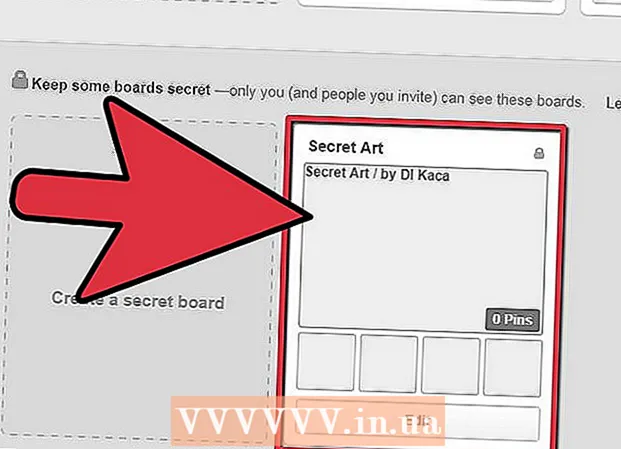ກະວີ:
John Pratt
ວັນທີຂອງການສ້າງ:
16 ກຸມພາ 2021
ວັນທີປັບປຸງ:
27 ມິຖຸນາ 2024

ເນື້ອຫາ
ການຮຽນຮູ້ການສ້າງເວບໄຊທ໌ດ້ວຍ HTML ແລະ CSS ສາມາດເປັນຂະບວນການທີ່ຍາວນານແລະເມື່ອຍ, ໂດຍສະເພາະຖ້າທ່ານບໍ່ມີປະສົບການກ່ຽວກັບການຂຽນໂປຼແກຼມ. ແນ່ນອນວ່າທ່ານສາມາດຊື້ຫລືຢືມປື້ມຈາກຫໍສະມຸດເພື່ອຮຽນຮູ້ການຂຽນໂປແກຼມ HTML, ແຕ່ແນວຄິດບາງຢ່າງກໍ່ ຈຳ ເປັນຕ້ອງໄດ້ປະຕິບັດເພື່ອໃຫ້ພວກເຂົາເຂົ້າໃຈຢ່າງເຕັມສ່ວນ. ການຄັດລອກເວັບໄຊທ໌້ສາມາດຊ່ວຍທ່ານແກ້ໄຂຂັ້ນຕອນການຂຽນໂປແກຼມໄດ້ເທື່ອລະ ໜ້ອຍ, ແລະການວິເຄາະນີ້ສາມາດຊ່ວຍໃຫ້ທ່ານເຂົ້າໃຈດີຂື້ນກ່ຽວກັບວິທີການເຮັດວຽກຂອງ HTML.
ເພື່ອກ້າວ
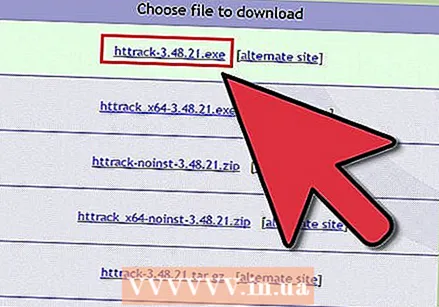 ດາວໂຫລດໂປແກຼມເພື່ອ ສຳ ເນົາເວບໄຊທ໌ຕ່າງໆ. ຕົວທ່ອງເວັບສ່ວນໃຫຍ່ຊ່ວຍໃຫ້ທ່ານສາມາດບັນທຶກເວບໄຊທ໌ໃນຄອມພິວເຕີ້ຂອງທ່ານ, ແຕ່ດ້ວຍໂປແກຼມທີ່ຖືກອອກແບບມາເປັນພິເສດເພື່ອ ສຳ ເນົາເວບໄຊທ໌, ທ່ານຍັງສາມາດປະຫຍັດຮູບພາບແລະແຟ້ມເອກະສານຍ່ອຍທັງ ໝົດ ທີ່ເປັນຂອງເວັບໄຊທ໌້. ນີ້ຊ່ວຍໃຫ້ທ່ານສາມາດເຂົ້າເຖິງເອກະສານຕ່າງໆທີ່ສ້າງເວັບໄຊທ໌ໄດ້ງ່າຍຂຶ້ນ.
ດາວໂຫລດໂປແກຼມເພື່ອ ສຳ ເນົາເວບໄຊທ໌ຕ່າງໆ. ຕົວທ່ອງເວັບສ່ວນໃຫຍ່ຊ່ວຍໃຫ້ທ່ານສາມາດບັນທຶກເວບໄຊທ໌ໃນຄອມພິວເຕີ້ຂອງທ່ານ, ແຕ່ດ້ວຍໂປແກຼມທີ່ຖືກອອກແບບມາເປັນພິເສດເພື່ອ ສຳ ເນົາເວບໄຊທ໌, ທ່ານຍັງສາມາດປະຫຍັດຮູບພາບແລະແຟ້ມເອກະສານຍ່ອຍທັງ ໝົດ ທີ່ເປັນຂອງເວັບໄຊທ໌້. ນີ້ຊ່ວຍໃຫ້ທ່ານສາມາດເຂົ້າເຖິງເອກະສານຕ່າງໆທີ່ສ້າງເວັບໄຊທ໌ໄດ້ງ່າຍຂຶ້ນ. - ຕົວເລືອກທີ່ໄດ້ຮັບຄວາມນິຍົມແລະມີປະສິດທິພາບສູງສຸດແມ່ນໂປແກຼມທີ່ມີຊື່ວ່າ Afteretrack, ເຊິ່ງເປັນໂປແກຼມ open-source ທີ່ມີຢູ່ ສຳ ລັບ Windows ແລະ Linux.
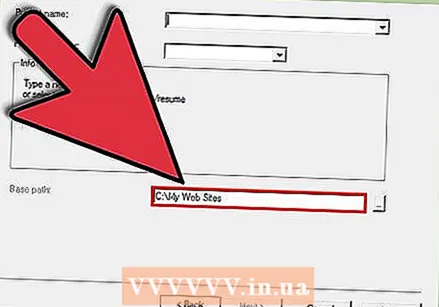 ລະບຸສະຖານທີ່ ສຳ ລັບເອກະສານທີ່ຖືກຄັດລອກ. ເມື່ອທ່ານໄດ້ເປີດໂປແກຼມ, ກ່ອນອື່ນ ໝົດ ທ່ານຕ້ອງ ກຳ ນົດສະຖານທີ່ດາວໂຫລດ ສຳ ລັບໄຟລ໌ເວບໄຊທ໌ທັງ ໝົດ. ສ້າງໂຟນເດີພິເສດ ສຳ ລັບ ສຳ ເນົາເວບໄຊທ໌ຂອງທ່ານໃນບ່ອນທີ່ສະດວກ, ຖ້າບໍ່ດັ່ງນັ້ນມັນຈະເປັນການຍາກທີ່ຈະຊອກຫາໃນພາຍຫຼັງ.
ລະບຸສະຖານທີ່ ສຳ ລັບເອກະສານທີ່ຖືກຄັດລອກ. ເມື່ອທ່ານໄດ້ເປີດໂປແກຼມ, ກ່ອນອື່ນ ໝົດ ທ່ານຕ້ອງ ກຳ ນົດສະຖານທີ່ດາວໂຫລດ ສຳ ລັບໄຟລ໌ເວບໄຊທ໌ທັງ ໝົດ. ສ້າງໂຟນເດີພິເສດ ສຳ ລັບ ສຳ ເນົາເວບໄຊທ໌ຂອງທ່ານໃນບ່ອນທີ່ສະດວກ, ຖ້າບໍ່ດັ່ງນັ້ນມັນຈະເປັນການຍາກທີ່ຈະຊອກຫາໃນພາຍຫຼັງ. - ໃຫ້ຊື່ໂຄງການຂອງທ່ານໃຫ້ຈະແຈ້ງ.
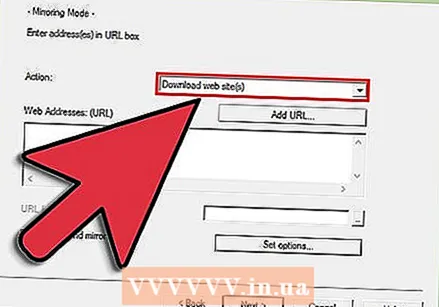 ໃຫ້ແນ່ໃຈວ່າໂປແກຼມ ກຳ ນົດເພື່ອດາວໂຫລດເວັບໄຊທ໌ທັງ ໝົດ. ບາງໂປແກຼມເຊັ່ນ: Athrack ເຮັດໃຫ້ທ່ານມີທາງເລືອກທີ່ແຕກຕ່າງກັນໃນເວລາທີ່ດາວໂຫລດຈາກເວັບໄຊທ໌ເຊັ່ນການດາວໂຫລດປະເພດເອກະສານສະເພາະ. ໃຫ້ແນ່ໃຈວ່າທ່ານເລືອກທີ່ຈະດາວໂຫລດເວບໄຊທ໌ທັງ ໝົດ.
ໃຫ້ແນ່ໃຈວ່າໂປແກຼມ ກຳ ນົດເພື່ອດາວໂຫລດເວັບໄຊທ໌ທັງ ໝົດ. ບາງໂປແກຼມເຊັ່ນ: Athrack ເຮັດໃຫ້ທ່ານມີທາງເລືອກທີ່ແຕກຕ່າງກັນໃນເວລາທີ່ດາວໂຫລດຈາກເວັບໄຊທ໌ເຊັ່ນການດາວໂຫລດປະເພດເອກະສານສະເພາະ. ໃຫ້ແນ່ໃຈວ່າທ່ານເລືອກທີ່ຈະດາວໂຫລດເວບໄຊທ໌ທັງ ໝົດ.  ກະລຸນາໃສ່ທີ່ຢູ່ຂອງເວັບໄຊທ໌ທີ່ທ່ານຕ້ອງການຄັດລອກ. ອີງຕາມໂປແກຼມທີ່ທ່ານ ກຳ ລັງໃຊ້, ທ່ານສາມາດໃສ່ທີ່ຢູ່ ໜຶ່ງ ຫຼືຫຼາຍຈຸດໃນເວລາດຽວກັນ. ກະລຸນາໃສ່ທີ່ຢູ່ຂອງເວັບໄຊທ໌ທີ່ທ່ານຕ້ອງການ ສຳ ເນົາຢູ່ໃນປ່ອງຂໍ້ຄວາມ.
ກະລຸນາໃສ່ທີ່ຢູ່ຂອງເວັບໄຊທ໌ທີ່ທ່ານຕ້ອງການຄັດລອກ. ອີງຕາມໂປແກຼມທີ່ທ່ານ ກຳ ລັງໃຊ້, ທ່ານສາມາດໃສ່ທີ່ຢູ່ ໜຶ່ງ ຫຼືຫຼາຍຈຸດໃນເວລາດຽວກັນ. ກະລຸນາໃສ່ທີ່ຢູ່ຂອງເວັບໄຊທ໌ທີ່ທ່ານຕ້ອງການ ສຳ ເນົາຢູ່ໃນປ່ອງຂໍ້ຄວາມ. - ຖ້າທ່ານ ກຳ ລັງໃຊ້ ^ ຕິດຕາມແລະເວບໄຊທ໌ທີ່ທ່ານຕ້ອງການ ສຳ ເນົາຕ້ອງການຂໍ້ມູນການເຂົ້າສູ່ລະບົບ, ໃຫ້ໃຊ້ປຸ່ມ "ເພີ່ມ URL" ເພື່ອໃສ່ທີ່ຢູ່ພ້ອມທັງຊື່ຜູ້ໃຊ້ແລະລະຫັດຜ່ານ.
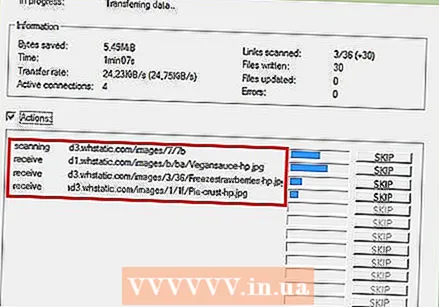 ເລີ່ມຕົ້ນການຄັດລອກເວັບໄຊທ໌້. ເມື່ອການຕັ້ງຄ່າຖືກປັບຕາມຄວາມຕ້ອງການ, ທ່ານສາມາດເລີ່ມຕົ້ນການ ສຳ ເນົາຕົວຈິງ. ອີງຕາມຂະ ໜາດ ຂອງເວບໄຊທ໌, ມັນອາດຈະໃຊ້ເວລາໄລຍະ ໜຶ່ງ ສຳ ລັບການດາວໂຫລດໃຫ້ ສຳ ເລັດ. ໂປແກຼມຕ່າງໆເຊັ່ນ iTrack ສະແດງໃຫ້ເຫັນຄວາມກ້າວ ໜ້າ ຂອງການ ສຳ ເນົາ.
ເລີ່ມຕົ້ນການຄັດລອກເວັບໄຊທ໌້. ເມື່ອການຕັ້ງຄ່າຖືກປັບຕາມຄວາມຕ້ອງການ, ທ່ານສາມາດເລີ່ມຕົ້ນການ ສຳ ເນົາຕົວຈິງ. ອີງຕາມຂະ ໜາດ ຂອງເວບໄຊທ໌, ມັນອາດຈະໃຊ້ເວລາໄລຍະ ໜຶ່ງ ສຳ ລັບການດາວໂຫລດໃຫ້ ສຳ ເລັດ. ໂປແກຼມຕ່າງໆເຊັ່ນ iTrack ສະແດງໃຫ້ເຫັນຄວາມກ້າວ ໜ້າ ຂອງການ ສຳ ເນົາ. - ທາງທິດສະດີ ITrack ສາມາດຄັດລອກອິນເຕີເນັດທັງ ໝົດ ເຂົ້າໃນຄອມພິວເຕີຂອງທ່ານ, ສະນັ້ນໃຫ້ແນ່ໃຈວ່າທ່ານຕັ້ງຄ່າທຸກຢ່າງໄວ້ລ່ວງ ໜ້າ!
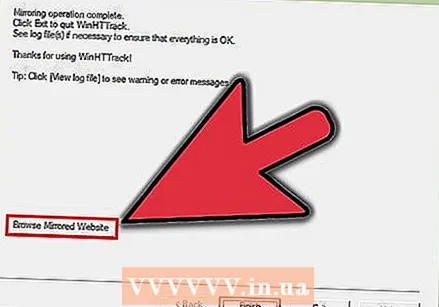 ເບິ່ງເວັບໄຊທ໌ທີ່ຖືກຄັດລອກຂອງທ່ານ. ເມື່ອການດາວໂຫລດ ສຳ ເລັດ, ທ່ານສາມາດເປີດແລະ ນຳ ໃຊ້ເວັບໄຊທ໌ທີ່ຖືກຄັດລອກມາຈາກຄອມພິວເຕີ້ຂອງທ່ານ. ເປີດເອກະສານ HTM ຫຼື HTML ໃດ ໜຶ່ງ ເພື່ອເຂົ້າເບິ່ງ ໜ້າ ເວັບແບບດຽວກັນກັບທີ່ທ່ານຈະເບິ່ງ ໜ້າ ເວັບຕ່າງໆ. ທ່ານຍັງສາມາດເປີດແຟ້ມເອກະສານໃນບັນນາທິການ HTML ເພື່ອການວິເຄາະແລະແກ້ໄຂລະຫັດດີກວ່າ.
ເບິ່ງເວັບໄຊທ໌ທີ່ຖືກຄັດລອກຂອງທ່ານ. ເມື່ອການດາວໂຫລດ ສຳ ເລັດ, ທ່ານສາມາດເປີດແລະ ນຳ ໃຊ້ເວັບໄຊທ໌ທີ່ຖືກຄັດລອກມາຈາກຄອມພິວເຕີ້ຂອງທ່ານ. ເປີດເອກະສານ HTM ຫຼື HTML ໃດ ໜຶ່ງ ເພື່ອເຂົ້າເບິ່ງ ໜ້າ ເວັບແບບດຽວກັນກັບທີ່ທ່ານຈະເບິ່ງ ໜ້າ ເວັບຕ່າງໆ. ທ່ານຍັງສາມາດເປີດແຟ້ມເອກະສານໃນບັນນາທິການ HTML ເພື່ອການວິເຄາະແລະແກ້ໄຂລະຫັດດີກວ່າ.
ຄຳ ເຕືອນ
- ມັນແມ່ນການຂີ້ລັກຖ້າທ່ານຄັດລອກແລະໃຊ້ເວບໄຊທ໌ຄືກັບວ່າມັນແມ່ນຂອງທ່ານ. ມັນສາມາດຖືວ່າເປັນການລັກຊັບສິນທາງປັນຍາ. ຢ່າໃຊ້ເນື້ອຫາທີ່ຖືກຄັດລອກມາ ສຳ ລັບໂຄງການຂອງທ່ານເອງ. ແນ່ນອນທ່ານສາມາດໃຊ້ຊິ້ນສ່ວນນ້ອຍໆຖ້າທ່ານລະບຸແຫຼ່ງທີ່ຈະແຈ້ງ.
- ຜູ້ຄຸ້ມຄອງເວັບໄຊທ໌້ຫຼາຍຄົນໃຊ້ໂປແກຼມ software ເພື່ອຊອກຮູ້ວ່າເນື້ອຫາຂອງພວກເຂົາຖືກ ນຳ ໃຊ້ໂດຍຄົນອື່ນໂດຍບໍ່ໄດ້ຮັບອະນຸຍາດ. ຢ່າພຽງແຕ່ສົມມຸດວ່າທ່ານສາມາດ ນຳ ໃຊ້ເນື້ອຫາບາງຢ່າງໄດ້ຢ່າງເສລີເພາະມັນງ່າຍທີ່ຈະເຮັດ ສຳ ເນົາ. ສະເຫມີໄປກວດເບິ່ງກັບຜູ້ດູແລເວັບຫຼືເຈົ້າຂອງເວັບໄຊທ໌້ກ່ອນທີ່ຈະໃຊ້ວຽກຂອງຄົນອື່ນ.